在数字化办公的时代,Word文档成为我们日常工作、学习和生活中不可或缺的一部分。然而,有时由于各种原因,我们可能会在未保存文档的情况下关闭了Word程序,导致辛苦编辑的内容丢失。面对这种情况,我们不必过于焦虑,因为还有几种方法可以尝试恢复未保存的Word文档。那么word文档没保存就关了怎么恢复呢?本文将为您介绍四种实用的恢复方法,帮助您重新找回丢失的内容。
方法一:利用Word的自动恢复功能
Word软件通常具备自动恢复功能,该功能会在文档异常关闭时尝试恢复未保存的内容。当您重新打开Word时,软件会自动检查是否存在未保存的文档,并提示您恢复。您只需按照提示操作,即可尝试恢复丢失的文档。
需要注意的是,自动恢复功能的效果取决于您的Word版本和设置。在某些情况下,可能无法完全恢复文档,只能恢复部分内容或格式。因此,建议在使用Word时定期保存文档,并启用自动保存功能,以减少数据丢失的风险。
方法二:查找计算机的临时文件夹
当您在Word中编辑文档时,软件可能会在计算机的临时文件夹中创建临时文件。这些临时文件可能包含未保存的文档内容。您可以尝试在临时文件夹中查找与您的Word文档相关的文件,并尝试恢复丢失的内容。
具体操作步骤可能因操作系统而异,但通常可以通过文件浏览器导航到临时文件夹的路径。在Windows系统中,临时文件夹通常位于“C:\Users\您的用户名\AppData\Local\Temp”或“C:\Windows\Temp”目录下。在Mac系统中,临时文件夹通常位于“/private/var/tmp”或“~/Library/Caches”目录下。
在临时文件夹中,您可以搜索与您的Word文档相关的文件,通常这些文件的扩展名可能是“.tmp”或“.asd”。如果找到了相关文件,尝试将其重命名并更改扩展名为“.docx”,然后用Word打开并保存。
方法三:使用数据恢复软件
如果以上两种方法都无法恢复未保存的Word文档,您可以考虑使用专业的数据恢复软件来尝试恢复文件。这些软件能够扫描计算机硬盘,寻找已删除或未保存的文件,并尝试恢复它们。下面以转转大师数据恢复操作为例。
转转大师数据恢复操作步骤:
第一步:选择场景模式

根据文档丢失的情况来选择合适的恢复模式,如果你的文档是因为误删、格式化、清空回收站等原因造成,那么对应选择,如果是在其他设备上丢失,如U盘、内存卡、移动硬盘等,则选择“U盘/内存卡恢复”。
第二步:选择文档储存位置

选择储存文档的磁盘,然后对该磁盘进行扫描,如果不记得磁盘,可重复操作扫描。
第三步:查找文档

可以根据文档类型来查找文档,如果记得文档名称也可以直接搜索名称。
第四步:预览文档和恢复文档
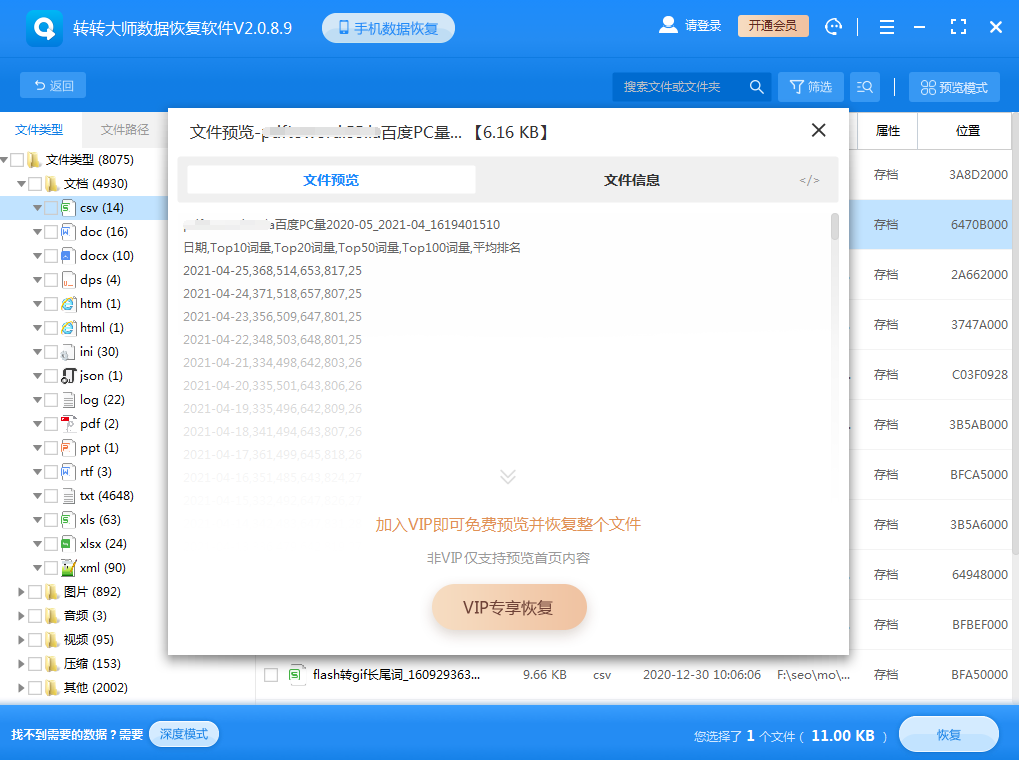
找到文档之后先双击预览一下,确保能正常打开后再点击恢复。
需要注意的是,数据恢复并不是百分之百成功的,而且恢复过程可能比较复杂和耗时。因此,在使用数据恢复软件之前,请务必先备份您的硬盘数据,以防万一。
方法四:从备份中恢复
如果您有定期备份文件的习惯,那么恢复未保存的Word文档将变得非常简单。只需找到您之前备份的文档文件,将其复制到适当的位置并打开即可。
为了确保能够及时从备份中恢复文件,建议您定期备份重要的Word文档。您可以将文档备份到外部存储设备(如U盘、移动硬盘等)或云端存储服务(如OneDrive、Google Drive等)。这样,即使发生意外情况导致文档丢失,您也可以轻松地从备份中恢复。
以上就是word文档没保存就关了怎么恢复的方法啦,当Word文档没保存就关了时,您可以尝试利用Word的自动恢复功能、查找计算机的临时文件夹、使用数据恢复软件或从备份中恢复这四种方法来恢复未保存的文档。请根据您的实际情况选择合适的方法进行操作,并养成良好的文件保存和备份习惯,以避免类似情况的再次发生。


 技术电话:17306009113
技术电话:17306009113 工作时间:08:30-22:00
工作时间:08:30-22:00 常见问题>>
常见问题>> 转转大师数据恢复软件
转转大师数据恢复软件
 微软office中国区合作伙伴
微软office中国区合作伙伴
 微信
微信 微信
微信 QQ
QQ QQ
QQ QQ空间
QQ空间 QQ空间
QQ空间 微博
微博 微博
微博
 免费下载
免费下载

















